При включении не пищит спикер: Не пищит спикер — Вопросы и ответы
Содержание
Почему вентиляторы крутятся, а компьютер не запускается и не пищит
Возможно, мы знаем о наших железных «питомцах» не всё. А вдруг они умеют летать? Вот стоит компьютер, крутит вентиляторами, а на экране черным-черно. Кроме монотонного завывания, из корпуса ни писка, разве что лампочки слегка подмигивают. Не иначе как пытается взлететь. А не может, потому что керосином не заправили.
Так почему же вентиляторы крутятся, а компьютер не запускается и не пищит? На самом деле причина вовсе не в попытках улететь, а в распространенной неисправности, которая связана…
Содержание
- С одним из двух
- Из-за чего возникает неполадка
- Как найти виновника и решить проблему
С одним из двух
Первая причина такого поведения – отсутствие видеосигнала. Вторая – более широкая – отсутствие инициализации, то есть остановка на одном из ранних этапов запуска. И то, и другое всегда имеет аппаратное происхождение и никак не связано с работой операционной системы.
Оба состояния имеют схожие проявления: черный экран и звук вращающихся вентиляторов. Однако у каждого из них есть отличительные признаки.
При отсутствии видеосигнала, когда он либо не формируется, либо не выводится на монитор:
- Скорость вращения вентиляторов непостоянная. Она меняется в зависимости от температуры охлаждаемых узлов.
- Индикаторы клавиатуры реагируют на нажатие клавиш.
- Индикатор жесткого диска показывает активность (чтение) – мигает с переменной частотой, как при нормальной работе компьютера.
Отсутствие писка системного динамика в таких ситуациях бывает при его отсутствии или неправильном подключении к материнской плате, так как исправный BIOS реагирует на проблемы с видео и выдает сигнал.
Если причина в отсутствии инициализации, то компьютер ведет себя так:
- Крутит вентиляторы с постоянной высокой скоростью, поскольку система управления ими еще не заработала.
- Светит индикаторами в произвольных комбинациях или не светит вообще.

- Индикаторы клавиатуры не реагируют на нажатие клавиш.
- Индикатор жесткого диска не показывает активность.
- Спустя некоторое время компьютер выключается, перезапускается, что видно по светодиоду кнопки Power, или сохраняет такое состояние до отключения питания.
Динамик в этих случаях не пищит по двум причинам: из-за того, что его нет, или из-за слёта начального загрузчика BIOS.
Из-за чего возникает неполадка
Причинами отсутствия видеосигнала бывает следующее:
- Неисправность монитора или отдельного видеовхода на нем.
- Неисправность интерфейсного кабеля между видеокартой и монитором.
- Неисправность видеокарты – сигнал не формируется или не выводится на подключенный разъем.
- Неправильное подключение видеокарты и ее дополнительного питания.
- Неисправность слота видеокарты на материнской плате.
- Отсутствие поддержки видеокарты материнской платой.
- Отключение встроенного видео в BIOS/UEFI.
Причины отсутствия инициализации выходят за рамки одной подсистемы и могут быть связаны:
- С ошибками BIOS.

- С неисправностью оперативной памяти.
- С неправильной установкой (гнутые контакты), неисправностью, отсутствием поддержки процессора материнской платой.
- С неполадками в системе питания элементов материнской платы и подключенных к ней устройств, которые участвуют в процессе запуска компьютера. Или с выходом из строя этих элементов.
Как найти виновника и решить проблему
Если ваше подозрение пало на подсистему видео, сделайте следующее:
- Проверьте надежность соединения монитора и видеовыхода ПК. Подсоединять и отсоединять видеокабель следует только на выключенном компьютере! Несмотря на поддержку горячего подключения интерфейсами DisplayPort и HDMI, казусы иногда случаются.
- Подключите монитор к ПК другим заведомо исправным кабелем через другие разъемы.
- Подключите компьютер к заведомо исправному монитору или TV.
- Установите видеокарту в другой слот материнской платы.
- Сбросьте настройки BIOS на умолчания.

- Замените видеокарту на заведомо исправную и совместимую с вашей материнской платой. Проблемы совместимости нередко возникают на ПК, собранных на заводе. Зачастую такие системы не работают ни с каким другим оборудованием, кроме того, что входит в комплект.
- Вместо замены видеокарты для диагностики можно использовать видео, встроенное в процессор.
Проделав эти операции, в 99% случаев вы обнаружите проблемный узел. Дальше остается одно из двух – нести его в ремонт или покупать новый.
При подозрении на сбой инициализации действовать придется иначе:
- Отключите питание ПК (штепселем из розетки или переключателем на блоке питания) и 20-30 секунд держите нажатой кнопку Power. Это удалит из устройств остаточный заряд, который может создавать помехи при запуске системы.
- Отключите все дискретные устройства, которые не нужны для старта компьютера: звуковое, сетевое и прочее периферийное оборудование.
- Сбросьте настройки BIOS.

- Извлеките планки оперативной памяти и установите вместо них одну исправную. Проверьте ее работу в разных слотах.
- Проверьте правильность установки и целостность контактов процессора. Убедитесь, что он подходит вашей плате.
- Проверьте сохранность начального загрузчика BIOS – извлеките из гнезд всю оперативную память и включите компьютер без нее. Даже частично сохранный BIOS отреагирует на это пищанием спикера (если есть) или сигналами индикаторов на материнской плате и клавиатуре.
- Если начальный загрузчик уцелел, восстановите BIOS по инструкции к вашей материнской плате, если она поддерживает эту возможность. А если слетел, то увы, поможет только прошивка на программаторе.
Если вы нашли источник сбоя на этом этапе диагностики, значит, ваш случай относительно простой, но не факт, что не затратный. Если это память или процессор, смените их на совместимые рабочие, если BIOS, то большинство современных десктопных материнок умеют его восстанавливать.
Дальнейшие поиски без специальных средств и знаний довольно затруднительны, но если есть желание покопаться, можете воспользоваться post-картой – доступным и недорогим инструментом диагностики невключения и сбоев инициализации ПК. Что она собой представляет и как работает, F1comp рассказывал в статье о спикере.
Подойдет любая модель, которая совместима с интерфейсами вашего компьютера.
При отсутствии желания выяснять детали неполадки закрыть вопрос можно проще – заменой материнской платы. Если плата не из дорогостоящих топовых моделей, это может быть экономически более оправдано, чем ремонт.
Не работает спикер на материнке
Использовать Speaker как микрофон. Как известно, воспроизвести простейшую мелодию на Speaker-е PC не составляет особого труда. А вот кто задавался вопросом: Можно ли со спикера снять звук, использовать его как микрофон? Собственно вопрос. Re: Использовать Speaker как микрофон. Я подобными вещами занимался лет в 8, в своем нищем детстве.
Поиск данных по Вашему запросу:
Схемы, справочники, даташиты:
Прайс-листы, цены:
Обсуждения, статьи, мануалы:
Дождитесь окончания поиска во всех базах.
По завершению появится ссылка для доступа к найденным материалам.
Содержание:
- Динамик ПК
- Что такое спикер (speaker)
- Спикер не пищит,компьютер включается,монитор не горит
- Динамик ПК
- Как отключить встроенный динамик в Windows 10: 2 проверенных способа
- Чем можно заменить спикер на материнской плате. Звуковые сигналы BIOS
- Ария спикера или как расшифровать компьютерный писк
- Что делать, если пищит спикер и не грузится компьютер
- Уважаемый посетитель!
ПОСМОТРИТЕ ВИДЕО ПО ТЕМЕ: Подключение all-audio. pro ли писк?
pro ли писк?
Динамик ПК
Что означают звуковые сигналы при включении компьютера? Юзабилити анализы. PDA версия. Спикер и сигналы биоса. ПОИСК по сайту. Продолжение статьи » Таблица сигналов спикера » При включении исправного ПК через несколько секунд раздается один короткий сигнал, который должен радовать слух любого пользователя Это динамик системного блока сигнализирует вам о том, что самотестирование прошло успешно, неисправностей не обнаружено, начинается загрузка операционной системы.
Если же будут обнаружены какие-либо неполадки, микросхема BIOS будет генерировать в системном динамике соответствующие звуковые сигналы. Характер и последовательность этих сигналов зависят от версии BIOS.
Award BIOS: 1. Сигналов нет — неисправен или не подключен к материнской плате блок питания БП. Очистите его от пыли. Проверьте надежность крепления колодки питания на материнской плате. Если не помогло, требуется замена или ремонт БП.
Если не помогло, требуется замена или ремонт БП.
Непрерывный сигнал — неисправен БП. Попробуйте вытащить модуль ОЗУ из слота и вставить снова. Если не помогло, замените. Проверьте надежность крепления шлейфов и кабелей в разъемах материнской платы. Проверьте целостность кабеля клавиатуры и качество соединений.
Проверьте клавиатуру на заведомо исправном ПК. Если не помогает, потребуется ремонт или замена материнской платы. Рекомендуется вытащить видеокарту и заново вставить.
Проверьте целостность и качество соединения кабеля монитора. Если не помогает, замените видеокарту. Требуется перезапись перепрошивка микросхемы. Если не помогает, замените микросхему. Перезагрузите ПК. Если не помогает, потребуется замена процессора. Проверьте целостность кабеля клавиатуры и плотность соединений. Обнулите содержимое памяти для этого выключите ПК, вытащите сетевой кабель из розетки.
Нажмите — при отключенном сетевом кабеле! Установите переключатель в первоначальное положение. Если на Вашей материнской плате переключатель отсутствует, вытащите батарейку на полчаса-час. Ошибка контрольной суммы содержимого микросхемы BIOS.
Если на Вашей материнской плате переключатель отсутствует, вытащите батарейку на полчаса-час. Ошибка контрольной суммы содержимого микросхемы BIOS.
Неисправна материнская плата. Ошибка инициализации контроллера DMA. Ошибка регенерации оперативной памяти. Ошибка при тестировании первых 64 Кб оперативной памяти. Аналогично предыдущему. Ошибка тестирования оперативной памяти. Ошибка системного таймера. Проблемы с первыми 64к памяти х — от 1 до 4 Ошибка инициализации второго канала DMA.
Ошибка инициализации первого канала DMA. Ошибка контроллера клавиатуры. Ошибка тестирования видеопамяти. Ошибка линии A Неисправен контроллер клавиатуры. Ошибка при работе в защищенном режиме. Возможно, неисправен центральный процессор. Ошибка при тестировании оперативной памяти. Ошибка часов реального времени. Ошибка тестирования последовательного порта. Может быть вызвана устройством, использующим данный порт. Ошибка при тестировании параллельного порта. Ошибка при тестировании математического сопроцессора.
Если Вы не чувствуете себя достаточно подготовленным, при возникновении проблем — обратитесь к специалистам. Все манипуляции с «железом» производите при выключенном питании! Перед началом ремонта ПК необходимо снять электростатический заряд например, прикоснувшись обеими руками к никелированной поверхности водопроводного крана. Даже сняв электростатический заряд, старайтесь, по возможности, не прикасаться к выводам центрального микропроцессора, процессора видеоадаптера и других микросхем.
Не зачищайте абразивными материалами окислившиеся позолоченные контакты видеокарты и модулей ОЗУ! Для этих целей можно воспользоваться канцелярской резинкой типа «ластик». Помните, что большая часть «неисправностей» ПК «лечится» простой перезагрузкой! Контактная информация : тел. Полная карта сайта.
Что такое спикер (speaker)
Встроенный динамик — это устройство-спикер, которое находится на материнской плате. Компьютер считает его полноценным устройством для вывода аудио. И даже если все звуки на ПК выключены, этот динамик иногда издаёт писк. Причин этому множество: включение или выключение компьютера, доступное обновление ОС, залипание клавиш и так далее.
И даже если все звуки на ПК выключены, этот динамик иногда издаёт писк. Причин этому множество: включение или выключение компьютера, доступное обновление ОС, залипание клавиш и так далее.
Решено: Спикер не пищит,компьютер включается,монитор не горит Материнские платы Ответ. Про блок питания и материнку там. 0.
Спикер не пищит,компьютер включается,монитор не горит
Что означают звуковые сигналы при включении компьютера? Юзабилити анализы. PDA версия. Спикер и сигналы биоса. ПОИСК по сайту. Продолжение статьи » Таблица сигналов спикера » При включении исправного ПК через несколько секунд раздается один короткий сигнал, который должен радовать слух любого пользователя Это динамик системного блока сигнализирует вам о том, что самотестирование прошло успешно, неисправностей не обнаружено, начинается загрузка операционной системы. Если же будут обнаружены какие-либо неполадки, микросхема BIOS будет генерировать в системном динамике соответствующие звуковые сигналы.
Динамик ПК
Приветствую вас, друзья! Сегодня расскажу вам про звуковые сигналы БИОС. Возможно, вы замечали, что при включении компьютера, он издает звуковой сигнал или, другими словами, пищит. На самом деле это пищит БИОС вашего компьютера, тем самым сообщая вам, все ли нормально с вашим компьютером или есть какие-либо проблемы. Давайте попробуем разобраться в этой теме максимально подробно.
Возможно, вы замечали, что при включении компьютера, он издает звуковой сигнал или, другими словами, пищит. На самом деле это пищит БИОС вашего компьютера, тем самым сообщая вам, все ли нормально с вашим компьютером или есть какие-либо проблемы. Давайте попробуем разобраться в этой теме максимально подробно.
Хабр Geektimes Тостер Мой круг Фрилансим.
Как отключить встроенный динамик в Windows 10: 2 проверенных способа
Далее проверьте, не расшатались ли провода питания в разъемах материнской платы. Сначала откройте крышку корпуса и посмотрите, правильно ли подключены кабели от блока питания к материнской плате. Отсоедините широкий контактный разъем и вольтовый четырех- или восьмиконтактный разъем дополнительного питания процессора и осмотрите их. В случае выявления обгорания контактов, дело может быть в скачке напряжения или в неисправности блока питания. Вполне возможно, что это затронуло все компоненты системы, что может повлечь за собой покупку нового компьютера. Если со стороны источника питания все в порядке, проверьте, правильно ли подключены кнопки питания и перезагрузки на корпусе к материнской плате и имеют ли они легкий ход — маленькие двухконтактные разъемы должны быть прочно подсоединены к контактным выводам.
Чем можно заменить спикер на материнской плате. Звуковые сигналы BIOS
При включении компьютера происходит запуск серии тестов аппаратных составляющих системы. О том, что все тесты прошли успешно, сигнализирует один короткий сигнал системного динамика. Если что-то идет не так и тест не проходит, о характере неисправности также сигнализирует динамик серией звуковых сигналов. Характер сигналов зависит от производителя BIOS системной платы. Таблицы звуковых сигналов для разных базовых систем ввода-вывода приведены в статье «Звуковые сигналы BIOS «. Когда динамик впаян в материнскую плату, звуковой сингал прозвучит в любом случае — это будет либо один короткий сигнал все в порядке , либо серия сигналов тест не прошел. Если же динамик к материнской плате не подключен, или подключен неправильно или вообще отсутствует, то в случае проблем с запуском компьютера, информация о характере неисправности в виде звуковых сигналов просто не будет услышана.
Решено: Спикер не пищит,компьютер включается,монитор не горит Материнские платы Ответ. Про блок питания и материнку там. 0.
Про блок питания и материнку там. 0.
Ария спикера или как расшифровать компьютерный писк
Имя Запомнить? Поиск новых сообщений в разделах компьютерный форум форум программистов общетематический. Сообщений: 5.
Что делать, если пищит спикер и не грузится компьютер
ВИДЕО ПО ТЕМЕ: Нет Звука На Компьютере (Asus P5PE-VM) — Решение Проблемы
Просмотр полной версии : Спикер молчит, монитор тоже, кулеры крутятся, в биос не загружается. Материнка Asus p4p deluxe. Проц Пень 4 3ГГц. БП Вт. Видео Radeon HD Вот это всё даёт такой результат при включении: вентиляторы все крутятся, диод на матери горит, но спикер молчит и на мониторе нет сигнала.
При включении компьютера не пищит спикер. Всем привет,вот досталась материнка с процессором и видюхой.
Уважаемый посетитель!
Проблемы с компьютером рано или поздно случаются, и одна из самых неприятных на мой взгляд, это когда компьютер не включается вообще. Это когда вы нажимаете кнопку включения Power, но ничего не происходит, или загораются лампочки, начинают шуметь вентиляторы и тут же компьютер выключается. Либо горят лампочки, но на мониторе нет изображения, а компьютер пищит. Разберёмся со всеми возможными случаями почему не включается компьютер. Проблема конечно не из приятных, но это намного проще чем, например, потеря данных. Итак, обо всём по-порядку.
Это когда вы нажимаете кнопку включения Power, но ничего не происходит, или загораются лампочки, начинают шуметь вентиляторы и тут же компьютер выключается. Либо горят лампочки, но на мониторе нет изображения, а компьютер пищит. Разберёмся со всеми возможными случаями почему не включается компьютер. Проблема конечно не из приятных, но это намного проще чем, например, потеря данных. Итак, обо всём по-порядку.
Далее проверьте, не расшатались ли провода питания в разъемах материнской платы, что может произойти у настольных ПК при проведении манипуляций непрофессионалами или при сильных вибрациях. Сначала откройте крышку корпуса слева и посмотрите, правильно ли подключены кабели от блока питания к материнской плате. Отсоедините широкий контактный разъем и вольтовый четырех- или восьмиконтактный разъем дополнительного питания процессора и осмотрите их.
bios — Материнская плата не выдает выходных данных или не издает звуковые сигналы
спросил
Изменено
2 месяца назад
Просмотрено
5к раз
Это электронное письмо, которое я отправил на адрес электронной почты службы поддержки компании материнских плат ASRock. Моя материнская плата будет питать вентилятор радиатора, светодиоды, кнопку питания и даже твердотельный накопитель. Однако я не получаю выход из слотов HDMI или VGA, и если память не установлена, я не получаю звуковых сигналов об ошибках от моей материнской платы. Я вынул батарею на ночь и закоротил CMOS. Что мне не хватает?
Моя материнская плата будет питать вентилятор радиатора, светодиоды, кнопку питания и даже твердотельный накопитель. Однако я не получаю выход из слотов HDMI или VGA, и если память не установлена, я не получаю звуковых сигналов об ошибках от моей материнской платы. Я вынул батарею на ночь и закоротил CMOS. Что мне не хватает?
«Материнская плата: FM2+a88x-ITX+
APU: A10-7870k Quad-Core, встроенный графический процессор от AMD
Память: 12 ГБ (8 + 4) GSkill 1600
Видеокарта: встроенная в CPU
Операционная система: пока нет
Жесткий диск: Silicon Power 250 ГБ
BIOS: 2.50
Когда у меня подключены все до единого шнуры и модули оперативной памяти (я пробовал только один модуль в каждом слоте), вентилятор радиатора ЦП будет вращаться, а вентилятор блока питания будет крутиться
Материнская плата не издает звуков, когда память не вставлена, а у меня подключен динамик. Я три раза все переустанавливал, но у меня нет видеовыхода. Я использовал HDMI и VGA. Возможно ли что я не получаю звуковых сигналов, потому что APU не поддерживается напрямую до версии BIOS 3.0? Если это так, может ли ASRock обновить мой BIOS из-за того, что я не могу загрузиться, чтобы прошить его? Любая информация будет чрезвычайно полезна!»
Возможно ли что я не получаю звуковых сигналов, потому что APU не поддерживается напрямую до версии BIOS 3.0? Если это так, может ли ASRock обновить мой BIOS из-за того, что я не могу загрузиться, чтобы прошить его? Любая информация будет чрезвычайно полезна!»
- материнская плата
- биос
- компьютерный корпус
- настольный компьютер
- cmos
4
Если вы уверены, что динамик работает и правильно подключен к материнской плате, а вы удалили всю оперативную память и не слышите звуковых сигналов, значит, ваша плата не выполняет POST.
Минимальные компоненты, необходимые для POST (в большинстве случаев), — это блок питания, материнская плата и ЦП. Если вы удалите все, кроме блока питания, материнской платы и процессора, и вы по-прежнему не получите POST, я бы сказал, что либо ваша материнская плата (более вероятно), либо процессор (гораздо менее вероятно) неисправны и должны быть заменены.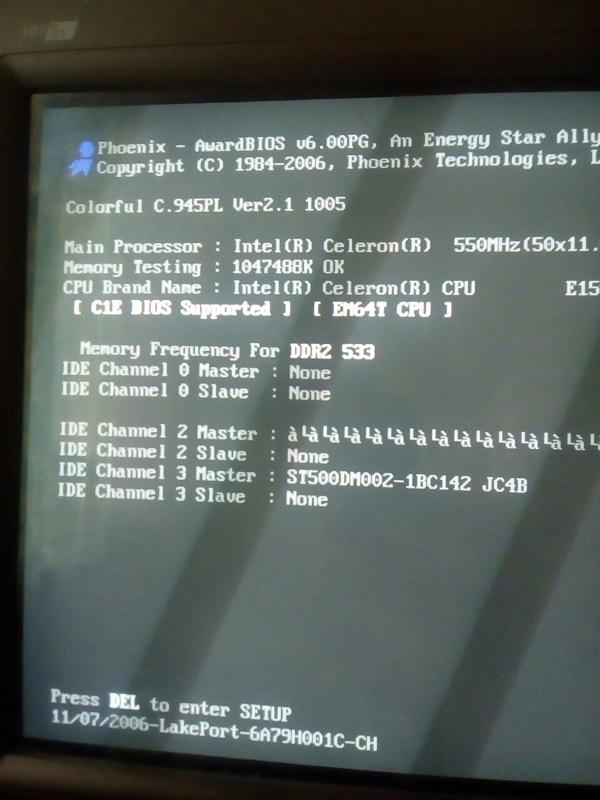
Вы можете сначала попробовать заведомо работающий блок питания, просто потому, что его проще всего попробовать, и он устранит потенциальную проблему с блоком питания.
Но все, что вы описываете, мне кажется неисправной материнской платой.
Теперь, если эта конфигурация никогда не работала с , и вы подозреваете, что это связано с тем, что ваша текущая версия BIOS не поддерживает более новый ЦП, то это вполне может быть причиной. Обычный способ исправить это — установить совместимый ЦП, обновить BIOS, а затем установить более новый ЦП.
Зарегистрируйтесь или войдите в систему
Зарегистрируйтесь с помощью Google
Зарегистрироваться через Facebook
Зарегистрируйтесь, используя адрес электронной почты и пароль
Опубликовать как гость
Электронная почта
Требуется, но не отображается
Опубликовать как гость
Электронная почта
Требуется, но не отображается
Нажимая «Опубликовать свой ответ», вы соглашаетесь с нашими условиями обслуживания, политикой конфиденциальности и политикой использования файлов cookie
.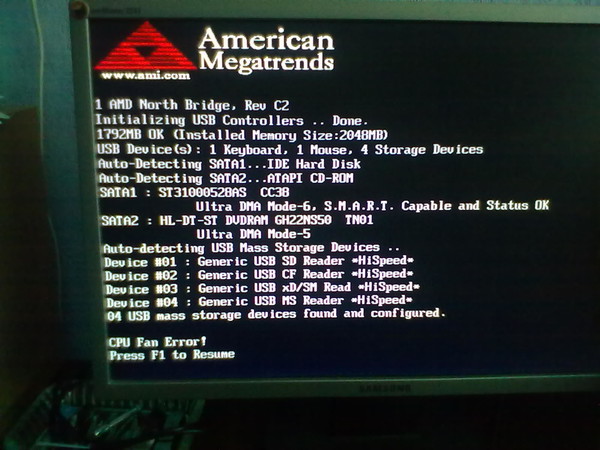
загрузка — нет экрана POST, нет звуковых сигналов и нет дисплея
У меня очень старая материнская плата, процессор, блок питания.
Материнская плата: Gigabyte G31M-ES2C Процессор: двухъядерный Intel Pentium E2160 с тактовой частотой 1,8 ГГц. Оперативная память: Transcend 2 ГБ ddr2 800 МГц. Блок питания: Tech-Com 450 Вт.
Установка исправно работала более 5 лет. Внезапно он перестал загружаться без кода ошибки и экрана POST или видео. Я отключил все и оставил голую материнскую плату с процессором, оперативной памятью и блоком питания на столе и включил питание, снова не загружается без каких-либо звуковых кодов.
Вентилятор процессора вращается, вентилятор блока питания вращается, и загорается индикатор питания. Процессор тоже греется. Но динамик не издает никаких звуковых сигналов. Динамик работает, потому что раньше он издавал короткий звуковой код во время POST.
Я очистил cmos и результат тот же.
Когда я подсоединяю клавиатуру PS/2 и включаю источник питания, светодиоды (numlock, capslock, scrolllock) на клавиатуре мигают в течение секунды. Это случалось, даже когда компьютер был в порядке. Итак, с этим мы можем сказать, что материнская плата в порядке?
Если неисправен только Ram, я думаю, что он издает какие-то звуковые сигналы. Может быть, не один баран. Чтобы поддержать это, я удалил флешку и включил, но звуковых кодов или POST по-прежнему нет. Так что дело может быть не только в оперативной памяти.
Я подозревал источник питания или ЦП? Может ли это быть ошибкой процессора, когда звуковые коды не издаются?
Наконец-то я вскрыл блок питания, гарантия на который давно закончилась. Я обнаружил, что из большого транзистора вытекла красная жидкость, похожая на гель и твердая. Возможно, это произошло давно, потому что оно было несвежим. Так может дело в блоке питания?
У меня нет двойников, чтобы проверить, какой из них неисправен. Спасибо
РЕДАКТИРОВАТЬ:
Я проверил только smps, соединяя зеленый провод и черный провод. Когда питание подключено, вентилятор вращается в smps, что может быть в порядке.
Когда питание подключено, вентилятор вращается в smps, что может быть в порядке.
Прикрепляю изображение протекшего транзистора или что это такое..
(Щелкните изображение, чтобы увеличить)
РЕДАКТИРОВАТЬ 2:
Я все равно куплю новый блок питания.
- Если звуковых кодов нет, возможно, MB неисправен.
-
И есть ли звуковой сигнал биоса, когда все работает только с неисправным процессором?
РЕДАКТИРОВАТЬ 3:
У меня выкинуло СМПС. И проверил МБ, ОЗУ, ЦП в ремонтной мастерской, и ему сказали, что проблема связана только с МБ. Оперативная память и процессор в порядке. Отнесли MB в сервисный центр, и мне сказали, что они не обслуживают продукты с истекшим сроком гарантии, даже если я им заплачу. Затем отвез MB в другую ремонтную мастерскую, этот парень сказал, что отремонтирует его, но ему нужно около 3 часов, и он берет около 1/5 первоначальной цены MB. Я сказал «ОК» и вернулся через 3 часа, чтобы убедиться, что он загружается нормально. Я спросил, в чем проблема, и он сказал, что микросхема дисплея повреждена и ее заменили. Не знаю, сколько это стоит, но плата работает. Также купил еще один SMPS, и теперь он работает нормально.
Я сказал «ОК» и вернулся через 3 часа, чтобы убедиться, что он загружается нормально. Я спросил, в чем проблема, и он сказал, что микросхема дисплея повреждена и ее заменили. Не знаю, сколько это стоит, но плата работает. Также купил еще один SMPS, и теперь он работает нормально.
РЕДАКТИРОВАТЬ 4:
Теперь, когда я подумал, что МБ исправлено, я купил старый отремонтированный процессор Core 2 Duo (E6750 @ 2,66 ГГц, 4 МБ кэш-памяти и значительное обновление с двухъядерного Pentium E2160 @ 1,8 ГГц 1 МБ кэш-памяти) и заменил ЦП. Я был потрясен, увидев то же самое No POST, No beeps, No Display снова. Я подумал, что процессор умер, и переключился на свой старый рабочий процессор. К моему удивлению, оба процессора дали одинаковый результат: нет POST, нет звуковых сигналов, нет дисплея. На этот раз я совершенно уверен, что проблема в сокете процессора. Я внимательно осмотрел сокет процессора, взял лист бумаги и провел по каждому ряду и столбцу контактов. Также пара штифтов казалась согнутой, поэтому я снова аккуратно переместил их в нормальное положение.





